Oglas
Apple prodaje samo nekoliko različitih modela iPhonea, zbog čega će vam se teško isticati. Osim nekoliko opcija u boji i većih Plus / Max telefona, svaki iPhone je otprilike isti.
Iako ne možete doseći razinu prilagodbe za Android bez napuštanja iPhonea, možete i dalje učiniti svoj uređaj malo posebnijim. Evo nekoliko načina da svoj iPhone učinite jedinstvenim za vas.
1. Nabavite korisnički kofer ili kožu
Najlakši način prilagodbe izvana vašeg iPhonea je futrolom ili kožom. Zbog popularnosti iPhonea, na Amazonu, eBayu i u fizičkim trgovinama naći ćete na tisuće slučajeva slučajeva.
Mnogi se drže velikih brendova poput OtterBox i Speck, pa potražite nešto drugačije ako se želite istaknuti. Pazite da dobijete solidnu futrolu; izgleda da nije važno ako to ne štiti od kapi.
Ako vam se ne sviđa kućište na telefonu, umjesto toga možete se odlučiti za kožu. Oni vam omogućuju da čvrsto umotate svoj telefon u materijal koji omogućuje dodatno prianjanje, štiti od otisaka prstiju i izgleda glatko pri podizanju. Primjenjuju se složenije nego slučaj, ali nude mnogo više mogućnosti za prilagodbu.
Dbrand popularan je izbor za njih, ali naći ćete i druge prodavače.Naravno, osim kućišta i kože možete kupiti i razne druge dodatke za svoj telefon. Ako posjedujete iPhone 11, pogledajte najbolja dodatna oprema za iPhone 11 8 najboljih dodataka za iPhone 11Nabavite si sjajni novi iPhone 11? Tada ćete ga i vi htjeti izbaciti. Evo najboljih iPhone 11 dodataka koje danas možete kupiti. Čitaj više .
2. Postavite jedinstvene pozadine
Kad se okrenete softverskoj strani personalizacije, trebali biste dodati hladnu pozadinu u svoj telefon. Svima je poznata zadana pozadina iz Appleova oglašavanja, pa će postavljanje vlastite dodati svježi dodir vašem uređaju.
Kreni prema Postavke> Pozadina> Odaberite novu pozadinu dodijeliti jedan. Možete odabrati one s dionica koje dolaze s iOS-om ili pregledavati vlastite fotografije da biste postavili one koje ste snimili. Nakon što odaberete, možete to omogućiti Perspektiva ako želite da se pozadina pomiče dok naginjete uređaj.
Na kraju, odlučite želite li pozadinu na početnom zaslonu, zaključanom zaslonu ili na oboje. To vam omogućuje postavljanje dva različita pozadina - jednog za pokazivanje, a možda i osobnijeg.

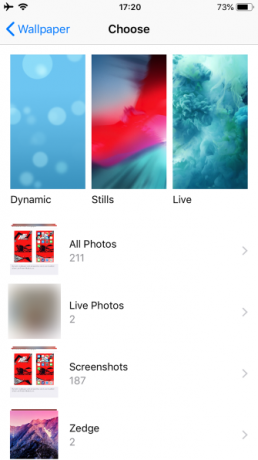
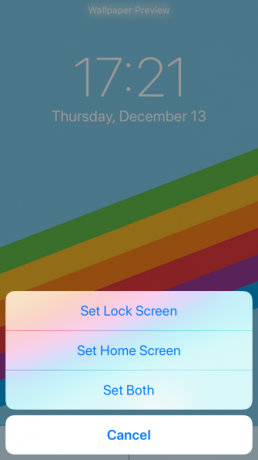
Nisi ograničen na ove nekoliko pozadina i svojih fotografija. Provjeri najbolja mjesta za pronalaženje pozadina za iPhone 10 najboljih mjesta za pronalazak sljedećeg iPhone PozadinaTrebate novu iPhone pozadinu? Ove fantastične aplikacije služe tisućama pozadina, pa ćete pronaći savršenu pozadinu. Čitaj više za stotine velikih izbora.
3. Odaberite novu melodiju zvona i ton teksta
Koliko ste puta javno čuli zadanu melodiju zvona za iPhone? Često ćete vidjeti nekoliko ljudi kako posežu za njihovim telefonima kada to učinite, jer nitko ne zna je li to njihov telefon ili ne.
Nema razloga za upotrebu iste melodije zvona kao i svi drugi. Možete odabrati između niza melodija zvona koje ste dobili s telefonom ili stvoriti vlastiti uz malo posla. Kreni prema Postavke> Zvukovi i dodirnite ringtone za odabir između dostupnih izbora.
Dok ste ovdje, možete i promijeniti svoj Ton teksta, Nova poštai drugi zvukovi. Svaka uključuje a Vibracija odjeljak na vrhu gdje možete odabrati drugačiji uzorak vibracija. Ako želite, čak možete stvoriti prilagođene uzorke vibracija.
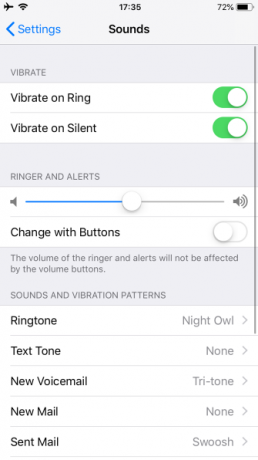
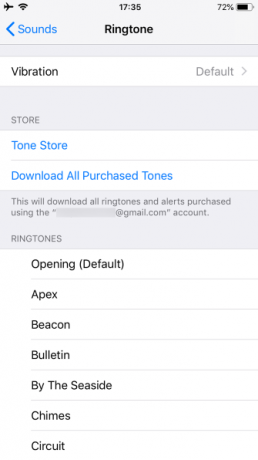
Niste zadovoljni s bilo kojom dionicom zvona? Apple vam omogućuje kupnju više od iTunesa, ali nema razloga za to. Imamo ih puno vodič za stvaranje i dodavanje melodija zvona za iPhone Kako stvoriti ili uvesti besplatne melodije zvona iPhone s iTunesMožete kupiti melodije zvona putem iTunes-a ili možete besplatno stvoriti ili uvesti vlastita upozorenja pomoću ovog vodiča. Čitaj više besplatno.
4. Dodajte svoju fotografiju
Tri gornje točke prilično su očite velike promjene koje treba napraviti, ali iOS vam omogućuje dodavanje osobnog dodira i na druge male načine. Jedan od njih je dodavanje fotografije na vašu kontaktnu karticu i Apple ID info stranicu.
Kad otvorite postavke, na vrhu ćete pronaći svoju fotografiju. Ovo povezuje na postavke vašeg Apple ID računa, omogućavajući vam izmjenu opcija plaćanja, upravljanje uređajima i pristup informacijama iCloud.
Ako ste sliku Apple ID-a već postavili na drugom Apple uređaju ili iCloud web mjestu, vidjet ćete ga ovdje. Da biste to promijenili (ili je dodali prvi put), odaberite svoje ime na vrhu postavke a zatim dodirnite trenutačnu fotografiju profila. slavina Uslikaj za snimanje novog fotoaparata ili odabir Odaberite Foto da biste je poslali s telefona.
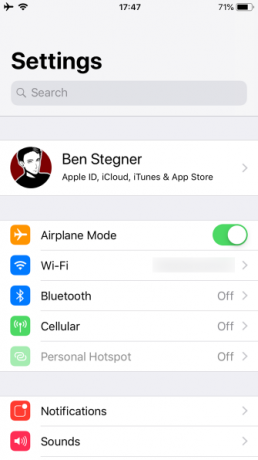
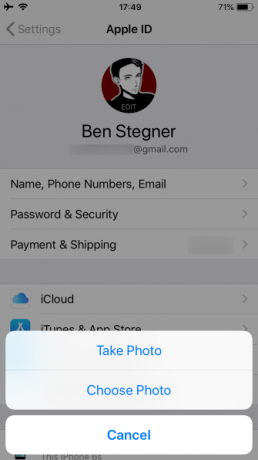
Da biste fotografiju dodali u svoju kontaktnu karticu, otvorite karticu kontakti app. Trebali biste vidjeti svoje ime i sliku profila na vrhu Moja kartica. Dodirnite, zatim Uredi u gornjem desnom kutu stranice. Na kraju, odaberite fotografiju svog profila kako biste snimili novu fotoaparatom, prenijeli novu sliku, uredili trenutnu sliku ili je uklonili.
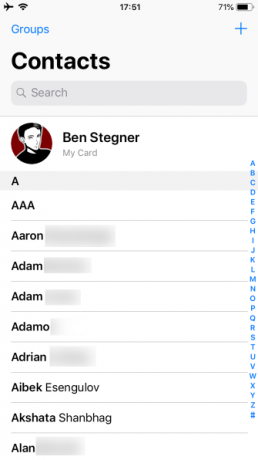
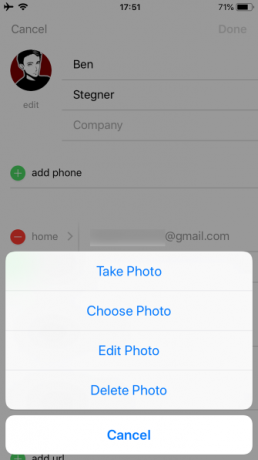
5. Prilagodite upravljački centar i widgete
Control Center je izbornik na jednom mjestu za nekoliko prikladnih preklopnika i opcija. Korisno je izvan okvira, ali stvarno sjaji kad ga personalizirate tako da drži alate koje najviše koristite.
U slučaju da niste svjesni, možete pristupiti Control Centeru povlačenjem prema dolje iz gornjeg desnog kuta zaslona na iPhoneu X ili novijoj verziji. Na iPhoneu 8 ili starijoj verziji pređite prstom prema gore s donje strane zaslona.
Kreni prema Postavke> Upravljački centar> Prilagodite kontrole imati pogled. Pokrili smo se kako prilagoditi upravljački centar Kako koristiti Prilagodljivi upravljački centar iOS 11 na iPhoneu i iPaduPitate se kako onemogućiti AirDrop, omogućiti Night Shift ili promijeniti AirPlay izlaz za pjesmu koju slušate? Pokazat ćemo vam kako. Čitaj više u prošlosti.
Widgeti koji se nalaze u Today Viewu omogućuju vam pristup informacijama iz aplikacija. Ovo vam omogućava da, na primjer, pozovete svoje omiljene kontakte ili vidite svoj sljedeći događaj u kalendaru. Krenite prstom udesno na početnom zaslonu da biste došli do krajnjeg lijevog zaslona Today View.
Ovdje ćete vidjeti sve svoje postojeće widgete. Da biste ih prilagodili, pomaknite se prema dolje i dodirnite Uredi pri dnu zaslona. Kao i Control Center, možete ukloniti i ponovno organizirati postojeće opcije. Pomaknite se prema dolje da biste pronašli druge dostupne widgete.
Oni dolaze iz instaliranih aplikacija, pa provjerite nakon instaliranja novih da biste vidjeli ima li i korisnih widgeta.
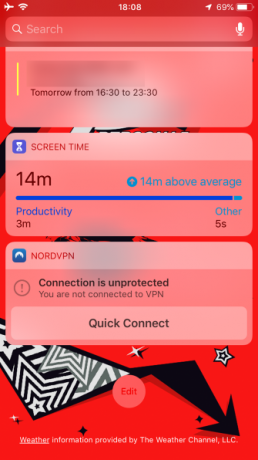
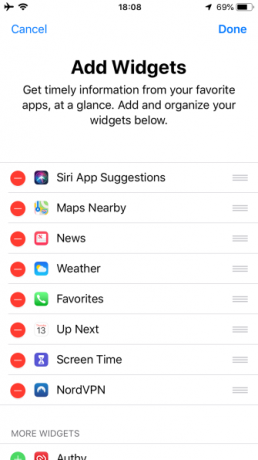
6. Izradite prilagođeni početni zaslon
iOS nema alternativne programe za pokretanje poput Androida i zaključani ste u rasporedu ikona temeljenom na mreži. Ali zapravo imate više prostora za kreativnost na početnom zaslonu nego što možda mislite.
Provjeri naša kolekcija kreativnih izgleda početnog zaslona na iPhoneu 12 kreativnih izgleda za organiziranje početnog zaslona iPhoneaUmorite od dosadne mreže ikona aplikacija na vašem iPhoneu? Isprobajte jedan od ovih nevjerojatnih alternativnih rasporeda početnog zaslona iPhone. Čitaj više za ideje i upute.
Neka vaš iPhone bude zaista vaš
Otkrili smo nekoliko zabavnih načina kako vašem iPhoneu dodati dodatnu osobnost. Na taj način vaš uređaj postaje jedinstven u odnosu na tisuće drugih iPhonea u divljini. Nadam se da ćete se rado izraziti nekim od ovih metoda. A za više potražite ove savjete izgradnju boljih navika na pametnom telefonu podešavanjem početnog zaslona Izradite bolje navike pametnih telefona s 8 podešavanja početnog zaslonaOvi jednostavni izumiranja početnog zaslona pametnog telefona mogu vam učiniti da telefon bude manje uvjerljiv i omogućiti vam da što više učinite. Čitaj više .
Naravno, na svom iPhoneu možete učiniti gotovo sve ako ga zatvorite. Ali ovih dana jailbreaking ne vrijedi više Trebate li još uvijek zatvoriti svoj iPhone?Nekada je bilo da, ako želite naprednu funkcionalnost na svom iPhoneu, zatvorite ga. Ali vrijedi li zaista u ovoj fazi igre? Čitaj više . Otvara vam previše sigurnosnih rizika, a mnogi su samoodređeni zatvori sada mogući svima.
Ben je zamjenik urednika i sponzorirani menadžer postova na MakeUseOf. Ima B.S. na Računalnim informacijskim sustavima s Grove City Collegea, gdje je diplomirao na Cum Laudeu i s odlikovanjem na njegovom majoru. Uživa u pomaganju drugima te strastveno gleda na videoigre.

